win11对电脑进行保护 已经阻止此程序 Win11提示已阻止此应用的解决方法详解
Win11作为微软最新的操作系统,不仅带来了许多新的功能和优化,还强化了对电脑的保护措施,其中一个重要的特性是Win11能够自动阻止一些潜在的恶意程序或应用的运行,以保障用户的电脑安全。在使用过程中,我们可能会遇到Win11提示已阻止此应用的情况,这时候我们需要了解解决方法,以确保我们能够正常使用所需的应用程序。接下来我们将详细解析Win11提示已阻止此应用的解决方法,帮助大家更好地应对这个问题。
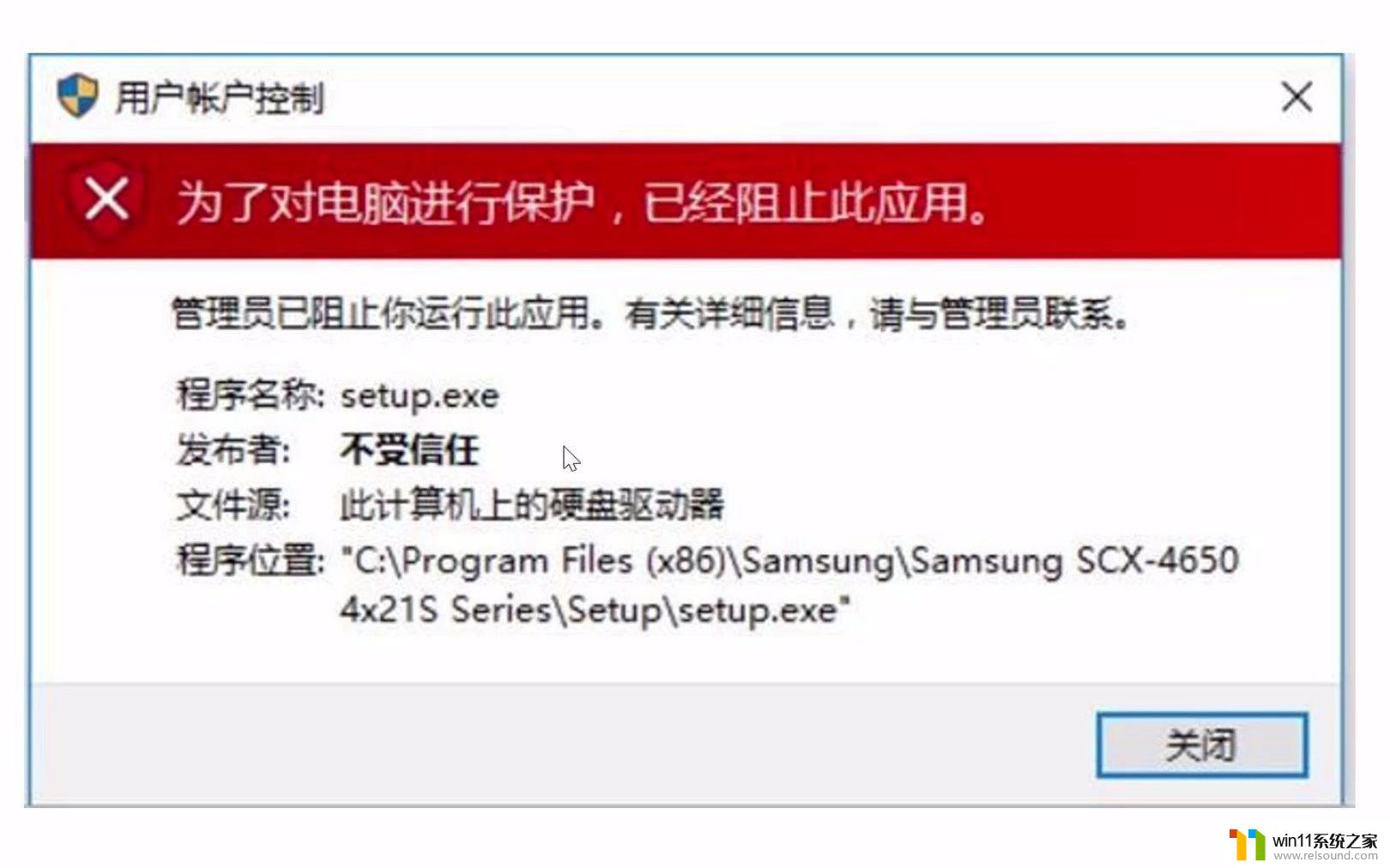
方法一、
1、用鼠标右键单击开始图标,接着在出现的选框中单击打开“运行”栏(或者使用快捷键:win +r 调用“运行”)。
2、在运行框中输入“gpedit.msc”并点击确定进入“本地组策略编辑器”。
3、在“本地组策略编辑器”窗口中依次打开“计算机配置——Windows设置——安全设置——本地策略——安全选项”。
4、接着找到“安全选项”中的“用户账户控制:以管理员批准模式运行所有管理员”。
5、右键点击选择“属性”,在“属性”窗口里选择“已禁用”,点击确定,最后重启电脑就可以了。
方法二、
1、首先我们右键“开始菜单”。
2、接着打开“windows终端(管理员)”。
3、然后输入“net user User 789456 /add”回车运行。(创建一个账户,登录密码为789456)。
4、创建完成后,再输入“net localgroup administrators User /add”回车赋予管理员权限。
5、随后打开开始菜单,点击个人头像,再登录我们刚刚创建的用户即可解决。
以上是Windows 11对电脑的保护措施,已经成功阻止了该程序的所有内容,如果有其他用户遇到相同问题,可以按照本文中介绍的步骤进行修复,希望对大家有所帮助。















